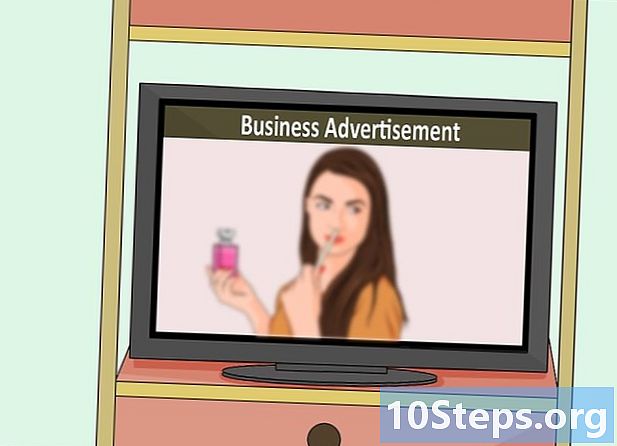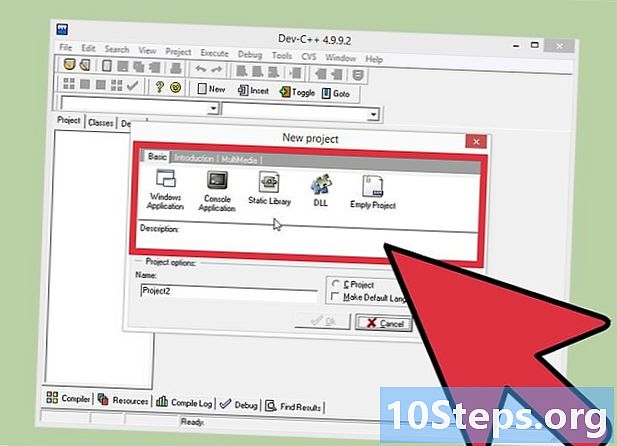著者:
Roger Morrison
作成日:
5 9月 2021
更新日:
11 5月 2024

コンテンツ
Epson Workforce 545プリンターのインクがなくなったら、古いカートリッジを新しいカートリッジと交換する必要があります。幸い、使用済みのインクカートリッジを交換する時期になると、プリンターから通知されます。
手順
Epson Workforce 545プリンターの電源を入れます。

プリンターのLCD画面に、インクカートリッジを交換する必要があることが通知されるまで待ちます。- インクがなくなる前にカートリッジを交換するには、[設定]、[メンテナンス]の順に押し、[インクカートリッジの交換]を選択します。

「OK」を押し、「今すぐ置換」を選択します。
スキャナーをプリンターから持ち上げます。

インクカートリッジコンパートメントカバーを開きます。
インクカートリッジの上部にあるタブを押して、プリンターから持ち上げます。
すぐに古いカートリッジを廃棄して、インクが皮膚やプリンタの他の部分に触れないようにします。
新しいインクカートリッジを静かに5回振ってから、パッケージから取り出します。 梱包せずに行うと、インクがこぼれる可能性があります。
カートリッジにある緑色のチップに触れずに、インクカートリッジを慎重にパッケージから取り出します。
インクカートリッジの下部にある黄色のテープをはがします。
カチッと所定の位置に収まるまで、新しいインクカートリッジをスロットにしっかりと押し込みます。
カチッと所定の位置に収まるまで、インクコンパートメントカバーを閉じて押し下げます。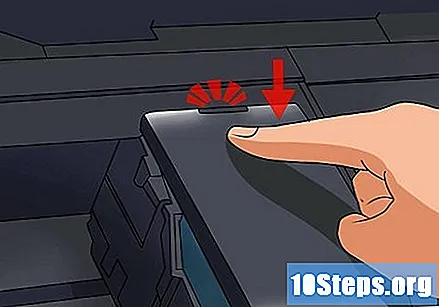
スキャナーを元の位置に戻します。 プリンターがインクをロードし、コンソールに使用の準備ができていることを示す確認メッセージが表示されるまで、約3分かかります。
チップ
- インクカートリッジが正しく取り付けられていないことを示すエラーメッセージが表示された場合は、スキャナーを再度持ち上げ、カチッと所定の位置に収まるまでインクカートリッジをしっかりとスロットに押し込みます。完了したら、コンソールの[OK]ボタンを押します。
警告
- Epson Workforce 545プリンターから古いインクカートリッジを取り出せるのは、新しいインクカートリッジを手に入れて、交換する準備ができている場合のみです。カートリッジを早めに取り外すと、インクジェットヘッドが乾燥し、将来の印刷ジョブで問題が発生する可能性があります。
- この記事に記載されていないラベルやスタンプを新しいインクカートリッジから取り外さないでください。インクが漏れて、新しいカートリッジとプリンターの効率が低下します。